Uppdaterad april 2024: Sluta få felmeddelanden och sakta ner ditt system med vårt optimeringsverktyg. Hämta den nu på denna länk
- Ladda ned och installera reparationsverktyget här.
- Låt den skanna din dator.
- Verktyget kommer då reparera din dator.
Analysfelet 15000 kan orsakas av inaktuella grafikdrivrutiner eller konfliktfyllda streamingapplikationer. Ett fel i videodrivrutinen eller felaktig konfiguration kan också orsaka felmeddelandet.
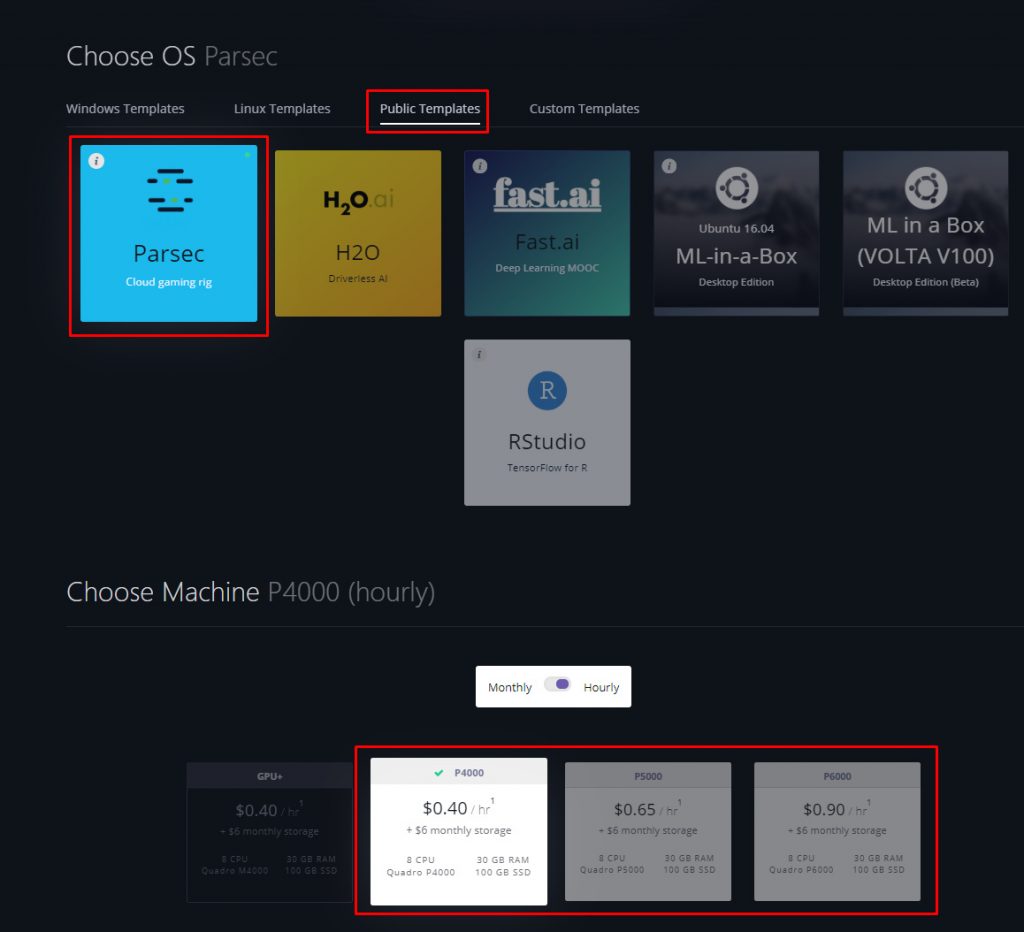
Fullständigt felmeddelande:
Vi kunde inte initialisera värdfunktionen på datorn du ansluter till. Försök byta bildskärm som Parsec fångar i värdinställningar eller kolla den här supportartikeln för mer information.
Kod: -15000
Nvidia-drivrutinsuppdatering
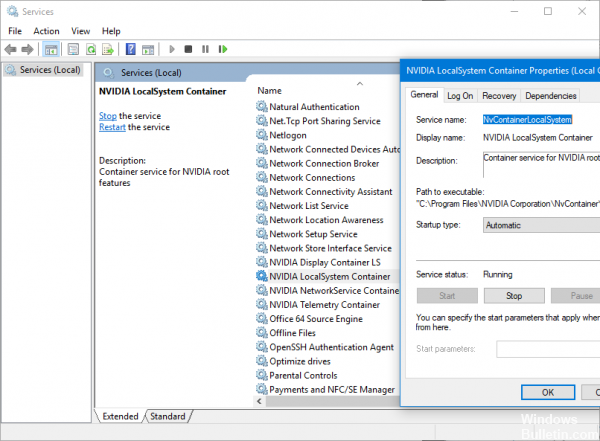
Om din PC är utrustad med en Nvidia GeForce grafikkort, är det viktigt att hålla förarna uppdaterade. Nya versioner innehåller ofta prestandaförbättringar för nya spel eller korrigeringar för problem orsakade av Windows-uppdateringar.
Det fanns tidigare ett verktyg som heter Nvidia Update som fanns i Nvidia Control Panel, men med tillkomsten av GeForce Experience har detta alternativ tagits bort. Nvidia-kontrollpanelen installeras alltid automatiskt när du konfigurerar Nvidia-drivrutinerna, men du måste uppdatera drivrutinerna via GeForce Experience eller manuellt ladda ner drivrutinen från Nvidia-webbplatsen.
Uppdatering april 2024:
Du kan nu förhindra PC -problem genom att använda det här verktyget, till exempel att skydda dig mot filförlust och skadlig kod. Dessutom är det ett bra sätt att optimera din dator för maximal prestanda. Programmet åtgärdar vanligt förekommande fel som kan uppstå på Windows -system - utan behov av timmar med felsökning när du har den perfekta lösningen till hands:
- Steg 1: Ladda ner PC Repair & Optimizer Tool (Windows 10, 8, 7, XP, Vista - Microsoft Gold Certified).
- Steg 2: Klicka på "Starta Scan"För att hitta Windows-registerproblem som kan orsaka problem med datorn.
- Steg 3: Klicka på "Reparera allt"För att åtgärda alla problem.
Uppdatering av AMD-drivrutiner
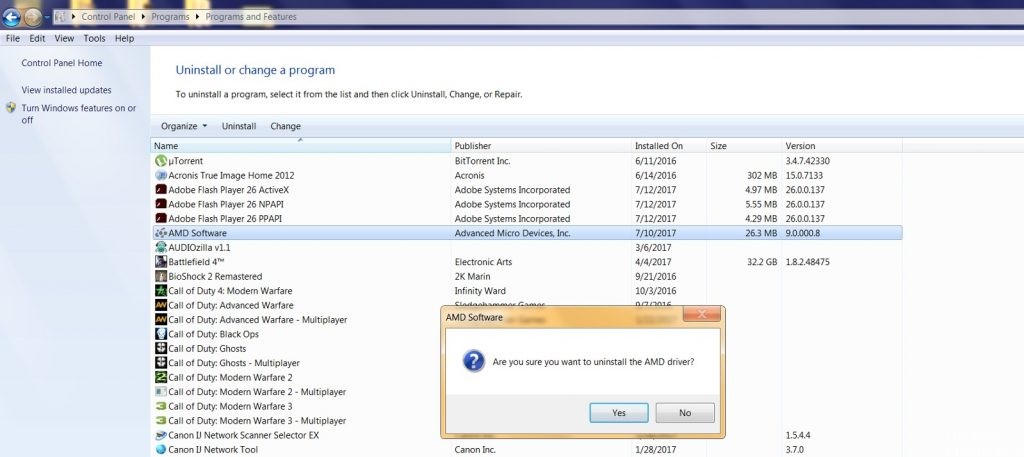
Precis som Nvidias drivrutiner, bör AMD-grafikdrivrutiner automatiskt söka efter uppdateringar i bakgrunden och varna dig när något är tillgängligt. Lär dig hur man manuellt söker efter (och installerar) en uppdatering:
- Högerklicka på Windows-skrivbordet och välj “AMD Radeon Settings” från menyn.
- Klicka på knappen "Uppdateringar" i fönstrets nedre vänstra hörn.
- Klicka på rutan "Sök efter uppdateringar".
Om en uppdatering är tillgänglig visas alla tillgängliga versioner. AMD publicerar ibland valfria uppdateringar för dem som vill ha det senaste, men de flesta bör hålla sig till de "rekommenderade" drivrutinerna. Klicka på "Rekommenderas" och välj sedan "Expressuppgradering".
Inaktivera begäran om strömning
15000-skanningsfelet kan orsakas av olika strömnings- (eller fjärranslutnings) relaterade applikationer som NVIDIA Shadowplay, Game Bar eller TeamViewer, etc. I detta fall kan inaktivering av dessa applikationer lösa problemet.
Inaktiverar NVIDIA Shadowplay / Sharing
- Presentera Nvidia GeForce-upplevelsen.
- Klicka på fliken Allmänt i den vänstra rutan.
- Inaktivera nu knappen "Dela" i den högra rutan.
- Avsluta applikationen efter att du har sparat dina ändringar.
- Starta nu Parsec och kontrollera om det fungerar korrekt.
Inaktivera Xbox Game Bar
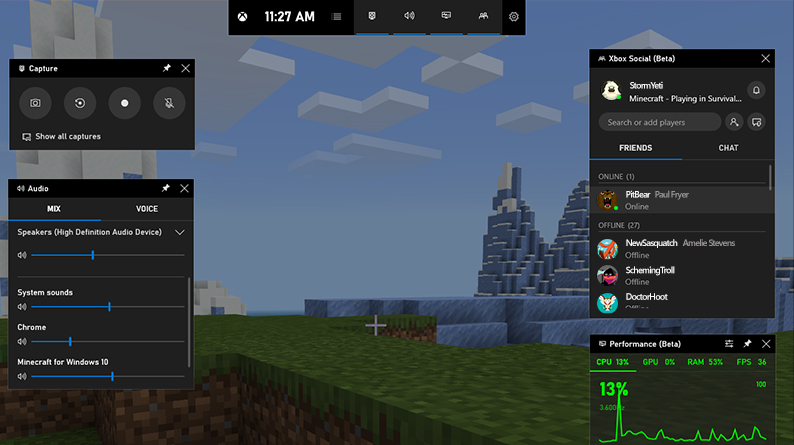
- Tryck på Windows-tangenten och skriv ”Spel” i sökfältet. Klicka sedan på Inställningar i spelfältet i resultatlistan.
- Avaktivera Game Bar-knappen på höger sida av fönstret.
- Starta nu Parsec och kontrollera om fel 15000 är rätt.
Expert Tips: Detta reparationsverktyg skannar arkiven och ersätter korrupta eller saknade filer om ingen av dessa metoder har fungerat. Det fungerar bra i de flesta fall där problemet beror på systemkorruption. Detta verktyg kommer också att optimera ditt system för att maximera prestanda. Den kan laddas ner av Klicka här

CCNA, Web Developer, PC Felsökare
Jag är en datorentusiast och en praktiserande IT-professionell. Jag har många års erfarenhet bakom mig i dataprogrammering, felsökning av hårdvara och reparation. Jag är specialiserad på webbutveckling och databasdesign. Jag har också en CCNA-certifiering för nätverksdesign och felsökning.

